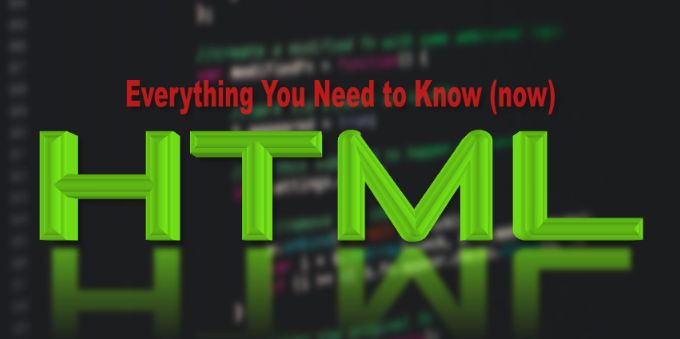CSS美化下拉框实战教程
学习文章要努力,但是不要急!今天的这篇文章《Option CSS美化下拉框教程》将会介绍到等等知识点,如果你想深入学习文章,可以关注我!我会持续更新相关文章的,希望对大家都能有所帮助!

下拉选项框中的元素,说实话,直接用CSS去精细化修饰它,自由度是相当有限的。这几乎是前端开发中的一个“老大难”问题。浏览器对这些原生表单控件的渲染机制有自己的规矩,很多时候,我们能做的只是改改背景色、字体颜色这些基础样式,想要完全掌控它的外观,比如给每个选项加个图标,或者调整复杂的布局,那几乎是不可能的。所以,通常的解决方案,是舍弃原生<select>和的部分或全部外观,转而通过自定义HTML结构和JavaScript来模拟一个下拉框,再用CSS去美化这个模拟出来的组件。
解决方案
要彻底美化下拉选项框,最有效也是最常用的方法就是构建一个自定义的下拉组件。这通常涉及隐藏原生的 核心思路: 一个简化的示例: 这段代码只是一个基础的框架,你可以根据需要进一步美化 这确实是个让人头疼的问题,我个人在项目里也遇到过很多次。简单来说, 当你尝试用CSS去改变 这背后有几个原因: 所以,与其跟浏览器较劲,试图用CSS强行修改 自定义下拉框的实现方式多种多样,但归根结底都是在模拟原生 选择哪种方式,往往取决于项目需求、团队技术栈和对定制化的要求。如果只是几个简单的下拉框,自己用HTML+CSS+JS写一个可能更快;如果项目庞大且需要大量统一的UI组件,那么选择一个成熟的UI库无疑是最佳实践。 无障碍访问(Accessibility,简称A11y)是前端开发中一个非常重要的方面,尤其是对于自定义的交互组件。一个看起来很酷的自定义下拉框,如果不能被键盘用户或屏幕阅读器用户正常使用,那它就不能算是一个合格的产品。在构建自定义下拉框时,我通常会特别关注以下几点: 构建一个完全无障碍的自定义下拉框确实需要投入不少精力,尤其是在JavaScript交互逻辑方面。但考虑到所有用户都能顺畅使用你的产品,这些投入都是非常值得的。如果时间或资源有限,优先选择那些已经处理好A11y的UI库组件会是一个更明智的决策。 好了,本文到此结束,带大家了解了《CSS美化下拉框实战教程》,希望本文对你有所帮助!关注golang学习网公众号,给大家分享更多文章知识!<select>元素,然后用等HTML元素来模拟其行为和视觉效果,再结合JavaScript来处理交互逻辑。<select>: 将原生的<select>元素设置为opacity: 0;或position: absolute; left: -9999px;等方式隐藏,但保留其在DOM中的存在,以便于表单提交和无障碍访问。来构建一个列表,每个对应一个选项。这些可以被完全自由地用CSS美化。时,更新自定义触发器的显示文本,同时更新原生<select>的选中值,并隐藏列表。<div class="custom-select-wrapper">
<select class="native-select" aria-hidden="true" tabindex="-1">
<option value="option1">选项一</option>
<option value="option2">选项二</option>
<option value="option3">选项三</option>
</select>
<div class="custom-select-trigger" tabindex="0">选项一</div>
<ul class="custom-options">
<li data-value="option1" class="selected">选项一</li>
<li data-value="option2">选项二</li>
<li data-value="option3">选项三</li>
</ul>
</div>.custom-select-wrapper {
position: relative;
width: 200px;
font-family: sans-serif;
}
.native-select {
/* 隐藏原生select,但保留其语义和表单提交功能 */
position: absolute;
left: -9999px;
opacity: 0;
pointer-events: none; /* 防止点击 */
}
.custom-select-trigger {
background-color: #f0f0f0;
border: 1px solid #ccc;
padding: 10px 15px;
cursor: pointer;
border-radius: 4px;
display: flex;
justify-content: space-between;
align-items: center;
}
.custom-select-trigger::after {
content: '▼'; /* 自定义下拉箭头 */
margin-left: 10px;
font-size: 0.8em;
}
.custom-options {
list-style: none;
padding: 0;
margin: 0;
border: 1px solid #ccc;
border-top: none;
position: absolute;
width: 100%;
background-color: #fff;
z-index: 10;
max-height: 200px;
overflow-y: auto;
box-shadow: 0 4px 8px rgba(0,0,0,0.1);
display: none; /* 默认隐藏 */
border-radius: 0 0 4px 4px;
}
.custom-options.open {
display: block; /* 展开时显示 */
}
.custom-options li {
padding: 10px 15px;
cursor: pointer;
}
.custom-options li:hover,
.custom-options li.selected {
background-color: #e0e0e0;
color: #333;
}document.querySelectorAll('.custom-select-wrapper').forEach(wrapper => {
const trigger = wrapper.querySelector('.custom-select-trigger');
const optionsList = wrapper.querySelector('.custom-options');
const nativeSelect = wrapper.querySelector('.native-select');
trigger.addEventListener('click', () => {
optionsList.classList.toggle('open');
trigger.setAttribute('aria-expanded', optionsList.classList.contains('open'));
});
optionsList.querySelectorAll('li').forEach(option => {
option.addEventListener('click', () => {
const value = option.dataset.value;
trigger.textContent = option.textContent;
nativeSelect.value = value; // 更新原生select的值
optionsList.classList.remove('open');
trigger.setAttribute('aria-expanded', false);
// 移除旧的selected类,添加新的
optionsList.querySelector('.selected')?.classList.remove('selected');
option.classList.add('selected');
});
});
// 点击外部区域关闭下拉框
document.addEventListener('click', (e) => {
if (!wrapper.contains(e.target)) {
optionsList.classList.remove('open');
trigger.setAttribute('aria-expanded', false);
}
});
// 键盘导航 (简化版)
trigger.addEventListener('keydown', (e) => {
if (e.key === 'Enter' || e.key === ' ') {
e.preventDefault();
trigger.click(); // 模拟点击
}
});
});li元素的样式,比如添加图标、更复杂的布局,甚至动画效果。关键在于,我们现在操作的是普通的HTML元素,CSS的强大能力得以完全施展。为什么
option元素直接样式化如此困难?option元素是浏览器原生UI控件的一部分,它们的渲染通常由操作系统的UI库或浏览器自身的底层渲染引擎直接控制。这和我们平时用CSS修改div、p这些元素的方式非常不同。option的背景色、字体颜色时,有些浏览器可能会允许,但一旦你想做更复杂的事情,比如修改padding、margin、border、box-shadow,甚至尝试添加伪元素(::before, ::after),你会发现它们根本不生效,或者效果非常有限且不一致。<select>和是典型的“表单控件”,浏览器为了提供一致的用户体验和无障碍访问,通常会把它们的渲染交给操作系统。比如在Windows上,它们可能看起来像Windows风格的下拉框;在macOS上,则会是macOS的风格。这种原生集成使得Web开发者很难用CSS覆盖其外观。<select>和完全封装在Shadow DOM中,但其内部结构确实对外部CSS是“封闭”的。你无法像操作普通DOM元素那样,深入到的内部去修改它的子元素或布局。option,不如接受现实,然后用自定义组件的方式来曲线救国。这虽然增加了开发成本,但能带来完全的样式自由和更好的用户体验。自定义下拉框有哪些常见实现方式?
<select>的行为。除了上面提到的最常见且灵活的“HTML+CSS+JavaScript”组合,还有一些其他思路或变种::hover、:focus、:checked等伪类,结合兄弟选择器或父子选择器来模拟下拉菜单。例如,用一个label包裹input[type="radio"]或input[type="checkbox"],然后用CSS控制相邻元素的显示与隐藏。但这种方案对于模拟<select>的复杂交互(如键盘导航、多选、搜索过滤)几乎无能为力,并且通常需要非常复杂的CSS结构,可维护性差,所以我个人是不太推荐用于真正的下拉选择框的。它更适合做一些简单的菜单切换。Select2、Choices.js等。它们提供了比自己手写更丰富的功能和更好的兼容性,但又比大型UI框架更轻量。自定义下拉框如何兼顾无障碍访问?
<select>(隐藏但存在): 这是最基础也是最关键的一步。如解决方案中所示,不要直接移除原生<select>,而是将其隐藏起来(例如position: absolute; left: -9999px;或opacity: 0;)。这样做的目的是:的内容。role="combobox":将自定义触发器标识为一个可编辑的文本输入框,附带一个弹出列表。aria-haspopup="listbox":指示元素有一个弹出列表。aria-expanded="true/false":指示弹出列表的当前展开状态。aria-controls="[listbox-id]":指向关联的选项列表的ID。role="listbox":用于包裹自定义选项列表的role="option":用于每个自定义选项元素。aria-selected="true/false":指示当前选项是否被选中。aria-activedescendant="[active-option-id]":当列表展开时,指向当前获得焦点的选项ID,用于屏幕阅读器跟踪。aria-expanded和aria-selected属性,以及视觉上的样式变化(如高亮显示当前焦点项)。 Go中如何读取同目录文件
Go中如何读取同目录文件
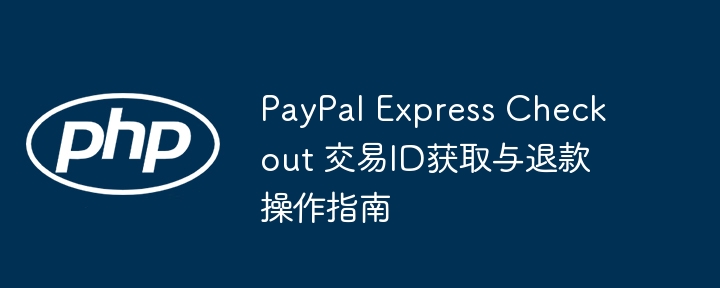
-

- 文章 · 前端 | 1分钟前 |
- jQuery批量打开链接新标签页教程
- 369浏览 收藏
-
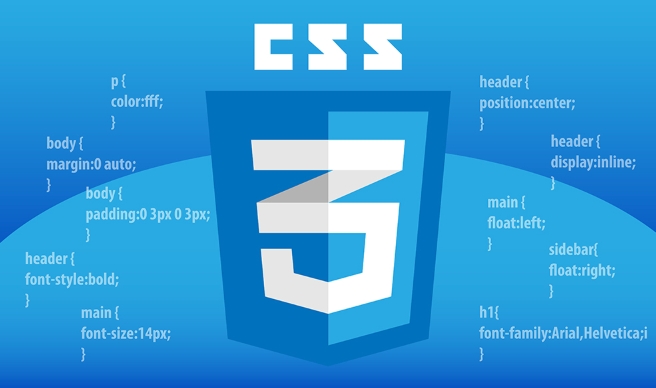
- 文章 · 前端 | 7分钟前 | CSS 隐藏 :empty 空元素 :only-child
- CSS空元素隐藏技巧:empty与only-child组合应用
- 176浏览 收藏
-

- 文章 · 前端 | 10分钟前 |
- CSS文件过多怎么优化?合并策略详解
- 349浏览 收藏
-
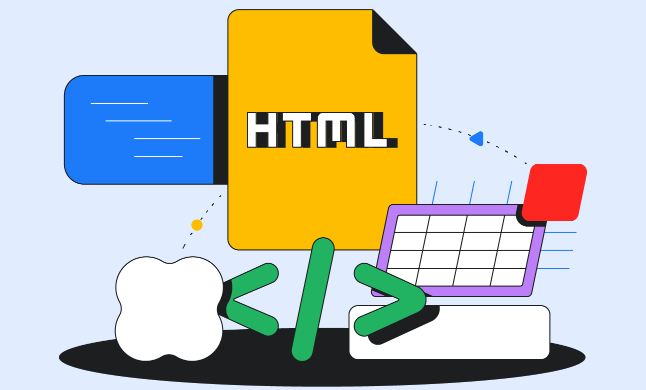
- 文章 · 前端 | 19分钟前 |
- 纯HTML代码怎么运行【教程】
- 230浏览 收藏
-

- 文章 · 前端 | 23分钟前 |
- HTML代码部署步骤详解
- 193浏览 收藏
-

- 文章 · 前端 | 31分钟前 | html JavaScript 浏览器 页面渲染 DOM树
- HTML运行原理揭秘|网页加载全过程解析
- 232浏览 收藏
-
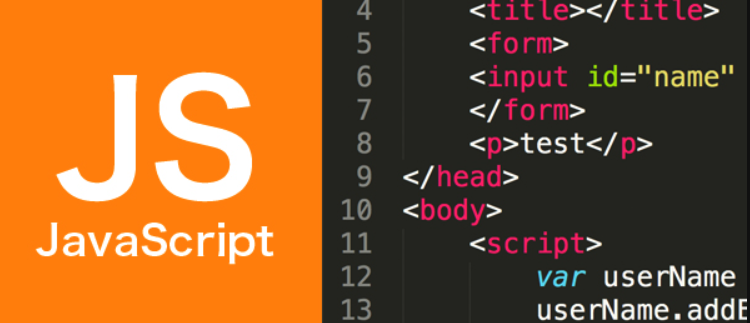
- 文章 · 前端 | 36分钟前 |
- 前端组件文档搭建指南
- 415浏览 收藏
-
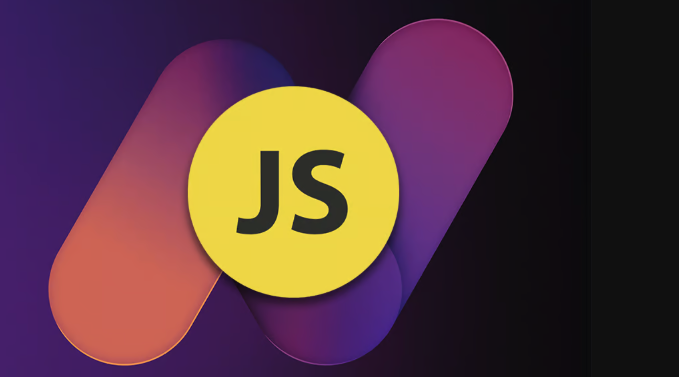
- 文章 · 前端 | 37分钟前 |
- JavaScriptTemporalAPI详解与使用教程
- 282浏览 收藏
-
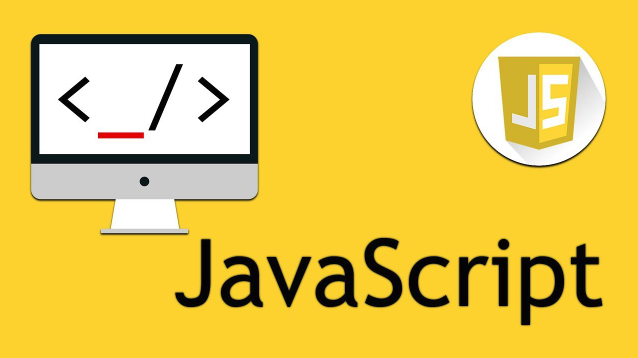
- 文章 · 前端 | 38分钟前 |
- 前端自动化部署流程全解析
- 208浏览 收藏
-

- 文章 · 前端 | 40分钟前 | jwt OAuth XSS攻击 HttpOnlyCookie 安全存储
- JWT与OAuth安全存储方法解析
- 188浏览 收藏
-

- 前端进阶之JavaScript设计模式
- 设计模式是开发人员在软件开发过程中面临一般问题时的解决方案,代表了最佳的实践。本课程的主打内容包括JS常见设计模式以及具体应用场景,打造一站式知识长龙服务,适合有JS基础的同学学习。
- 543次学习
-

- GO语言核心编程课程
- 本课程采用真实案例,全面具体可落地,从理论到实践,一步一步将GO核心编程技术、编程思想、底层实现融会贯通,使学习者贴近时代脉搏,做IT互联网时代的弄潮儿。
- 516次学习
-

- 简单聊聊mysql8与网络通信
- 如有问题加微信:Le-studyg;在课程中,我们将首先介绍MySQL8的新特性,包括性能优化、安全增强、新数据类型等,帮助学生快速熟悉MySQL8的最新功能。接着,我们将深入解析MySQL的网络通信机制,包括协议、连接管理、数据传输等,让
- 500次学习
-

- JavaScript正则表达式基础与实战
- 在任何一门编程语言中,正则表达式,都是一项重要的知识,它提供了高效的字符串匹配与捕获机制,可以极大的简化程序设计。
- 487次学习
-

- 从零制作响应式网站—Grid布局
- 本系列教程将展示从零制作一个假想的网络科技公司官网,分为导航,轮播,关于我们,成功案例,服务流程,团队介绍,数据部分,公司动态,底部信息等内容区块。网站整体采用CSSGrid布局,支持响应式,有流畅过渡和展现动画。
- 485次学习
-

- ChatExcel酷表
- ChatExcel酷表是由北京大学团队打造的Excel聊天机器人,用自然语言操控表格,简化数据处理,告别繁琐操作,提升工作效率!适用于学生、上班族及政府人员。
- 3179次使用
-

- Any绘本
- 探索Any绘本(anypicturebook.com/zh),一款开源免费的AI绘本创作工具,基于Google Gemini与Flux AI模型,让您轻松创作个性化绘本。适用于家庭、教育、创作等多种场景,零门槛,高自由度,技术透明,本地可控。
- 3390次使用
-

- 可赞AI
- 可赞AI,AI驱动的办公可视化智能工具,助您轻松实现文本与可视化元素高效转化。无论是智能文档生成、多格式文本解析,还是一键生成专业图表、脑图、知识卡片,可赞AI都能让信息处理更清晰高效。覆盖数据汇报、会议纪要、内容营销等全场景,大幅提升办公效率,降低专业门槛,是您提升工作效率的得力助手。
- 3418次使用
-

- 星月写作
- 星月写作是国内首款聚焦中文网络小说创作的AI辅助工具,解决网文作者从构思到变现的全流程痛点。AI扫榜、专属模板、全链路适配,助力新人快速上手,资深作者效率倍增。
- 4525次使用
-

- MagicLight
- MagicLight.ai是全球首款叙事驱动型AI动画视频创作平台,专注于解决从故事想法到完整动画的全流程痛点。它通过自研AI模型,保障角色、风格、场景高度一致性,让零动画经验者也能高效产出专业级叙事内容。广泛适用于独立创作者、动画工作室、教育机构及企业营销,助您轻松实现创意落地与商业化。
- 3798次使用
-
- JavaScript函数定义及示例详解
- 2025-05-11 502浏览
-
- 优化用户界面体验的秘密武器:CSS开发项目经验大揭秘
- 2023-11-03 501浏览
-
- 使用微信小程序实现图片轮播特效
- 2023-11-21 501浏览
-
- 解析sessionStorage的存储能力与限制
- 2024-01-11 501浏览
-
- 探索冒泡活动对于团队合作的推动力
- 2024-01-13 501浏览